Sådan slår du undertekster til på Zoom

Lær hvordan du slår undertekster til på Zoom. Zooms automatiske undertekster gør det lettere at forstå opkaldsindholdet.
Picsart er et foto- og videoredigeringsprogram, der er elsket og brugt af mange unge i dag. I denne applikation er der mange effekter og fotoredigeringsværktøjer, der hjælper os med frit at omdanne vores almindeligt udseende fotos til ekstremt smukke og imponerende kunstværker.
For at hjælpe alle med at have et smukt kunstnerisk billede at poste på sociale netværk, så deres venner kan se, vil Download.vn i dag gerne introducere trinene til at skabe et skyformet ansigt ved hjælp af Picsart på din telefon. telefon, inviterer dig til at følge artiklen .
Instruktioner til at skabe et skyformet ansigt ved hjælp af Picsart
Trin 1: Åbn først Picsart-applikationen på din telefon, og klik derefter på "+"-ikonet nederst på skærmen.
Trin 2: Tryk på skyens baggrundsbillede , download dette baggrundsbillede online.
Trin 3: Klik på Tilføj foto på redigeringsværktøjslinjen .


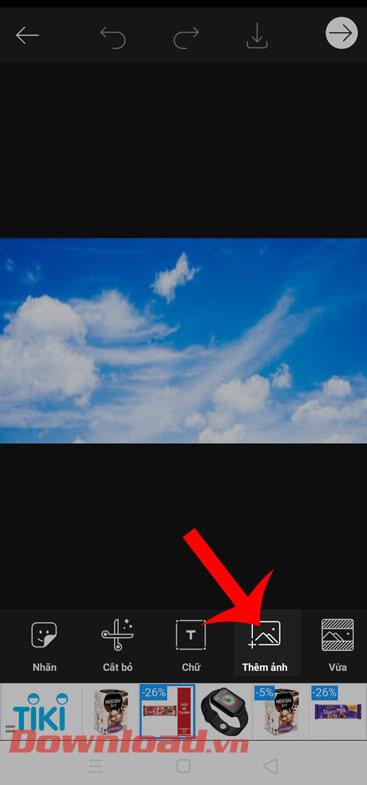
Trin 4: Vælg et billede på din telefon, hvis ansigt du vil forvandle til en sky.
Trin 5: Næste i redigeringsværktøjslinjen skal du klikke på Klip ud .
Trin 6: Klik nu på Vælg , og tryk derefter på Personlig . Lad applikationen automatisk vælge markeringen som hovedobjektet på billedet.


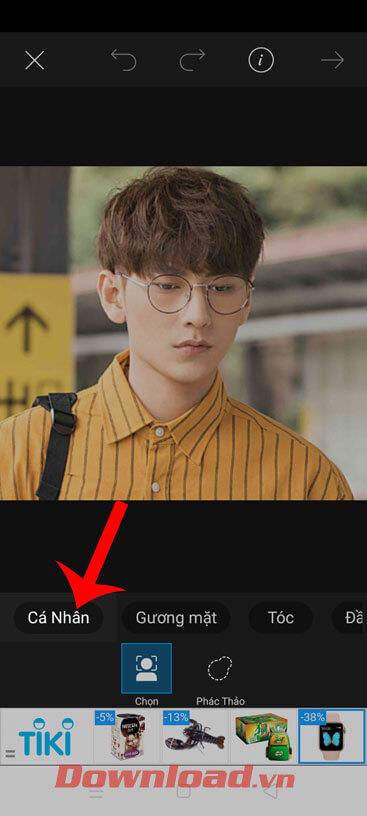
Trin 7: Klik på knappen Gem i øverste højre hjørne af skærmen for at adskille objektet fra billedets baggrund.
Trin 8: Tryk på Effekter .
Trin 9: Klik på FX-effektsættet , flyt derefter filterbjælken til venstre, og vælg Contrast Black and White- effekten .


Trin 10: Efter at have indstillet den sorte og hvide effekt for objektet, fortsætter vi med at trykke på Effektsektionen .
Trin 11: Klik på farveeffektsættet , og vælg derefter den negative effekt .
Trin 12: Klik derefter på Blend .


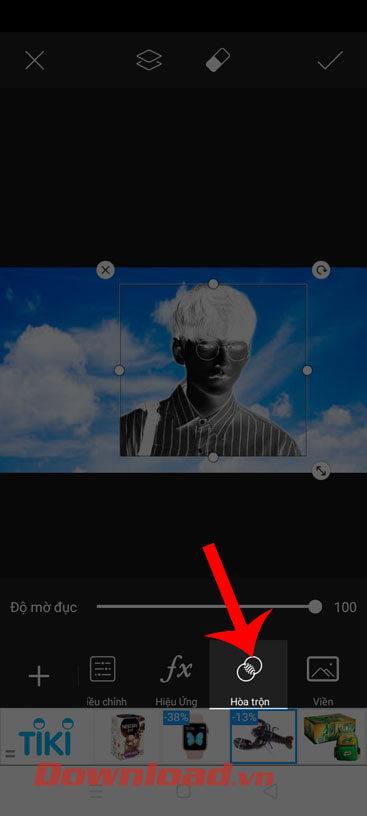
Trin 13: I blandingseditoren skal du vælge Filtre .
Trin 14: Nu hvor den ansigtsformede sky er blevet oprettet, skal du klikke på viskelæderikonet øverst på skærmen for at slette overskydende detaljer om objektet.

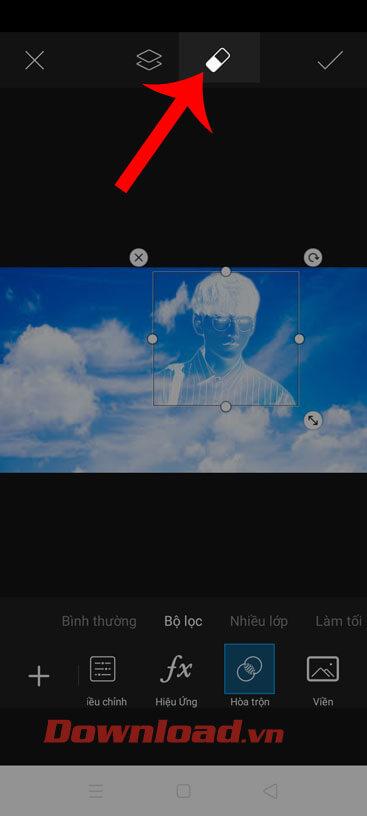
Trin 15: Klik derefter på fluebenet i højre hjørne for at fuldføre billedredigeringen.
Trin 16: Klik til sidst på knappen Gem for at downloade billedet til din telefon.

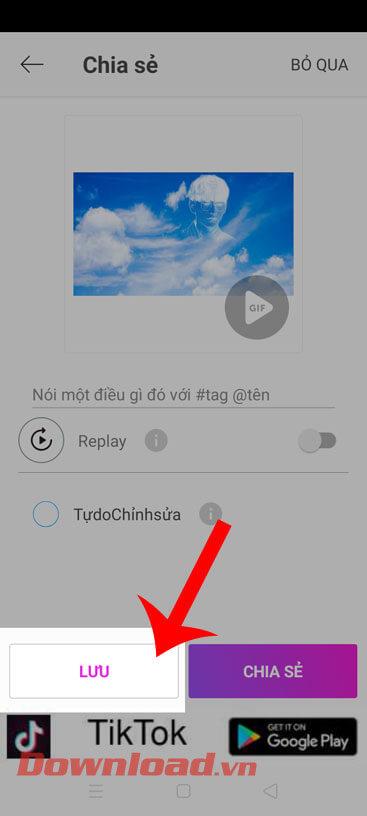
Ønsker dig succes!
Lær hvordan du slår undertekster til på Zoom. Zooms automatiske undertekster gør det lettere at forstå opkaldsindholdet.
Modtager fejludskrivningsmeddelelse på dit Windows 10-system, følg derefter rettelserne i artiklen og få din printer på sporet...
Du kan nemt besøge dine møder igen, hvis du optager dem. Sådan optager og afspiller du en Microsoft Teams-optagelse til dit næste møde.
Når du åbner en fil eller klikker på et link, vil din Android-enhed vælge en standardapp til at åbne den. Du kan nulstille dine standardapps på Android med denne vejledning.
RETTET: Entitlement.diagnostics.office.com certifikatfejl
For at finde ud af de bedste spilsider, der ikke er blokeret af skoler, skal du læse artiklen og vælge den bedste ikke-blokerede spilwebsted for skoler, gymnasier og værker
Hvis du står over for printeren i fejltilstandsproblemet på Windows 10-pc og ikke ved, hvordan du skal håndtere det, så følg disse løsninger for at løse det.
Hvis du undrede dig over, hvordan du sikkerhedskopierer din Chromebook, har vi dækket dig. Lær mere om, hvad der sikkerhedskopieres automatisk, og hvad der ikke er her
Vil du rette Xbox-appen vil ikke åbne i Windows 10, så følg rettelserne som Aktiver Xbox-appen fra Tjenester, nulstil Xbox-appen, Nulstil Xbox-apppakken og andre..
Hvis du har et Logitech-tastatur og -mus, vil du se denne proces køre. Det er ikke malware, men det er ikke en vigtig eksekverbar fil til Windows OS.
![[100% løst] Hvordan rettes meddelelsen Fejludskrivning på Windows 10? [100% løst] Hvordan rettes meddelelsen Fejludskrivning på Windows 10?](https://img2.luckytemplates.com/resources1/images2/image-9322-0408150406327.png)




![RETTET: Printer i fejltilstand [HP, Canon, Epson, Zebra & Brother] RETTET: Printer i fejltilstand [HP, Canon, Epson, Zebra & Brother]](https://img2.luckytemplates.com/resources1/images2/image-1874-0408150757336.png)

![Sådan rettes Xbox-appen vil ikke åbne i Windows 10 [HURTIG GUIDE] Sådan rettes Xbox-appen vil ikke åbne i Windows 10 [HURTIG GUIDE]](https://img2.luckytemplates.com/resources1/images2/image-7896-0408150400865.png)
